Le traduzioni sono generate tramite traduzione automatica. In caso di conflitto tra il contenuto di una traduzione e la versione originale in Inglese, quest'ultima prevarrà.
Prerequisiti per BYOIP in Amazon EC2
Il processo di onboarding per BYOIP prevede due fasi, per le quali è necessario eseguire tre passaggi. Questi passaggi corrispondono ai passaggi descritti nel diagramma seguente. In questa documentazione sono inclusi i passaggi manuali; tuttavia, per aiutarti a eseguire questi passaggi, è possibile che il tuo RIR offra servizi gestiti.
Suggerimento
Le attività in questa sezione richiedono un terminale Linux e possono essere eseguite utilizzando Linux AWS CloudShell, o il sottosistema Windows per Linux
Indice
Panoramica
Fase di preparazione
[1] Crea una chiave privata e utilizzala per generare un certificato X.509 autofirmato a scopo di autenticazione. Questo certificato viene utilizzato solo durante la fase di provisioning. È possibile rimuovere il certificato dal record dei Regional Internet Registry (RIR) dopo aver completato il provisioning
Fase di configurazione RIR
[2] Carica il certificato autofirmato nei commenti dei record RDAP.
[3] Crea un oggetto ROA nel RIR. Il ROA definisce l'intervallo di indirizzi desiderato, i numeri di sistema autonomi (ASNs) autorizzati a pubblicizzare l'intervallo di indirizzi e una data di scadenza per la registrazione nella Resource Public Key Infrastructure (RPKI) del tuo RIR.
Nota
Non è richiesto un ROA per gli spazi di indirizzi non pubblicizzabili pubblicamente. IPv6
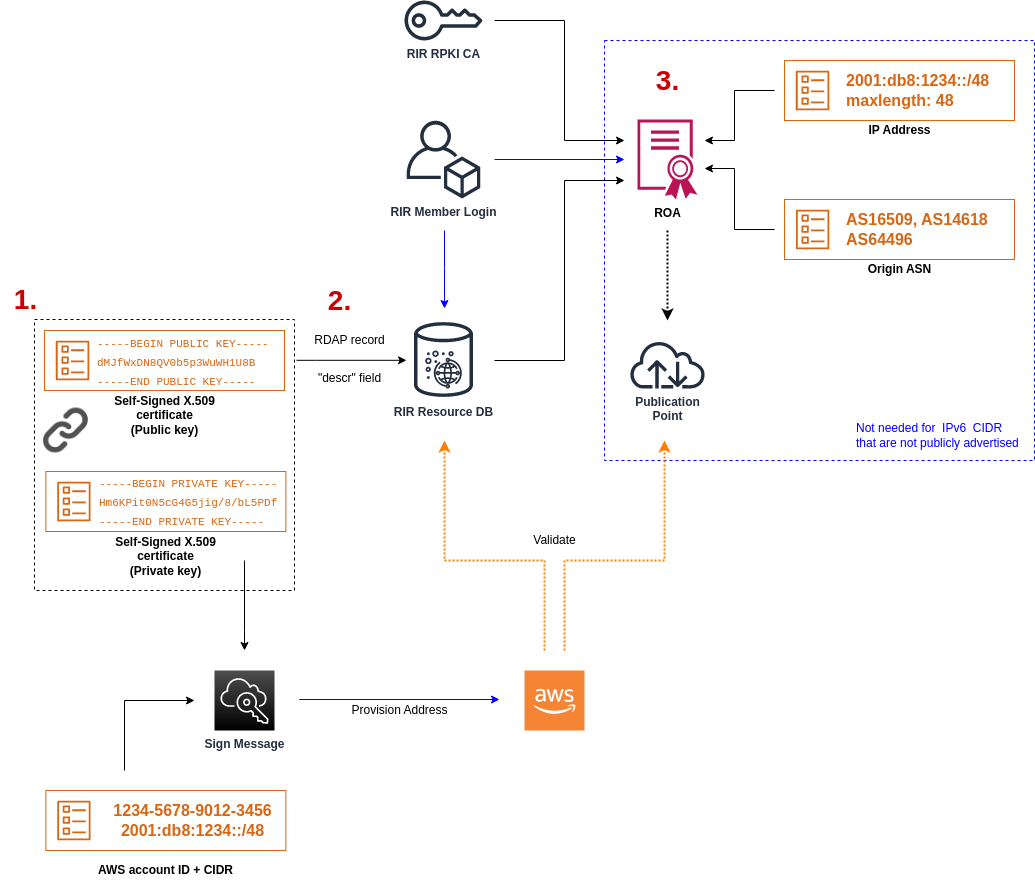
Per attivare più intervalli di indirizzi non contigui, devi ripetere questo processo con ogni intervallo di indirizzi. Tuttavia, non è necessario ripetere le fasi di preparazione e configurazione RIR se si divide un blocco contiguo in diverse regioni. AWS
L'attivazione di un intervallo di indirizzi non ha alcun effetto sugli intervalli di indirizzi attivati in precedenza.
Crea una chiave privata e genera un certificato X.509
Utilizza la seguente procedura per creare un certificato autofirmato X.509 e aggiungerlo al record RDAP per il RIR. Questa coppia di chiavi viene utilizzata per autenticare l'intervallo di indirizzi con il RIR. I comandi openssl richiedono OpenSSL versione 1.0.2 o successive.
Copia i comandi seguenti e sostituisci solo i valori segnaposto (testo in corsivo colorato).
Questa procedura segue le best practice per crittografare la chiave RSA privata e richiedere una passphrase per accedervi.
-
Genera una chiave privata RSA a 2048 bit come segue.
$openssl genpkey -aes256 -algorithm RSA -pkeyopt rsa_keygen_bits:2048 -out private-key.pemIl parametro
-aes256specifica l'algoritmo utilizzato per crittografare la chiave privata. Il comando restituisce l'output seguente, inclusi i prompt per impostare una passphrase:......+++ .+++ Enter PEM pass phrase:xxxxxxxVerifying - Enter PEM pass phrase:xxxxxxxPuoi scaricare la chiave pubblica utilizzando il comando seguente:
$openssl pkey -in private-key.pem -textQuesto restituisce un prompt della passphrase e il contenuto della chiave, che deve essere simile al seguente:
Enter pass phrase for private-key.pem:xxxxxxx-----BEGIN PRIVATE KEY----- MIIEvgIBADANBgkqhkiG9w0BAQEFAASCBKgwggSkAgEAAoIBAQDFBXHRI4HVKAhh 3seiciooizCRTbJe1+YsxNTja4XyKypVGIFWDGhZs44FCHlPOOSVJ+NqP74w96oM 7DPS3xo9kaQyZBFn2YEp2EBq5vf307KHNRmZZUmkn0zHOSEpNmY2fMxISBxewlxR FAniwmSd/8TDvHJMY9FvAIvWuTsv5l0tJKk+a91K4+tO3UdDR7Sno5WXExfsBrW3 g1ydo3TBsx8i5/YiVOcNApy7ge2/FiwY3aCXJB6r6nuF6H8mRgI4r4vkMRsOlAhJ DnZPNeweboo+K3Q3lwbgbmOKD/z9svk8N/+hUTBtIX0fRtbG+PLIw3xWRHGrMSn2 BzsPVuDLAgMBAAECggEACiJUj2hfJkKv47Dc3es3Zex67A5uDVjXmxfox2Xhdupn fAcNqAptV6fXt0SPUNbhUxbBKNbshoJGufFwXPli1SXnpzvkdU4Hyco4zgbhXFsE RNYjYfOGzTPwdBLpNMB6k3Tp4RHse6dNrlH0jDhpioL8cQEBdBJyVF5X0wymEbmV mC0jgH/MxsBAPWW6ZKicg9ULMlWiAZ3MRAZPjHHgpYkAAsUWKAbCBwVQcVjGO59W jfZjzTX5pQtVVH68ruciH88DTZCwjCkjBhxg+OIkJBLE5wkh82jIHSivZ63flwLw z+E0+HhELSZJrn2MY6Jxmik3qNNUOF/Z+3msdj2luQKBgQDjwlC/3jxp8zJy6P8o JQKv7TdvMwUj4VSWOHZBHLv4evJaaia0uQjIo1UDa8AYitqhX1NmCCehGH8yuXj/ v6V3CzMKDkmRr1NrONnSz5QsndQ04Z6ihAQlPmJ96g4wKtgoC7AYpyP0g1a+4/sj b1+o3YQI4pD/F71c+qaztH7PRwKBgQDdc23yNmT3+Jyptf0fKjEvONK+xwUKzi9c L/OzBq5yOIC1Pz2T85gOe1i8kwZws+xlpG6uBT6lmIJELd0k59FyupNu4dPvX5SD 6GGqdx4jk9KvI74usGeOBohmF0phTHkrWKBxXiyT0oS8zjnJlEn8ysIpGgO28jjr LpaHNZ/MXQKBgQDfLNcnS0LzpsS2aK0tzyZU8SMyqVHOGMxj7quhneBq2T6FbiLD T9TVlYaGNZ0j71vQaLI19qOubWymbautH0Op5KV8owdf4+bf1/NJaPIOzhDUSIjD Qo01WW31Z9XDSRhKFTnWzmCjBdeIcajyzf10YKsycaAW9lItu8aBrMndnQKBgQDb nNp/JyRwqjOrNljk7DHEs+SD39kHQzzCfqd+dnTPv2sc06+cpym3yulQcbokULpy fmRo3bin/pvJQ3aZX/Bdh9woTXqhXDdrrSwWInVYMQPyPk8f/D9mIOJp5FUWMwHD U+whIZSxsEeE+jtixlWtheKRYkQmzQZXbWdIhYyI3QKBgD+F/6wcZ85QW8nAUykA 3WrSIx/3cwDGdm4NRGct8ZOZjTHjiy9ojMOD1L7iMhRQ/3k3hUsin5LDMp/ryWGG x4uIaLat40kiC7T4I66DM7P59euqdz3w0PD+VU+h7GSivvsFDdySUt7bNK0AUVLh dMJfWxDN8QV0b5p3WuWH1U8B -----END PRIVATE KEY----- Private-Key: (2048 bit) modulus: 00:c5:05:71:d1:23:81:d5:28:08:61:de:c7:a2:72: 2a:28:8b:30:91:4d:b2:5e:d7:e6:2c:c4:d4:e3:6b: 85:f2:2b:2a:55:18:81:56:0c:68:59:b3:8e:05:08: 79:4f:38:e4:95:27:e3:6a:3f:be:30:f7:aa:0c:ec: 33:d2:df:1a:3d:91:a4:32:64:11:67:d9:81:29:d8: 40:6a:e6:f7:f7:d3:b2:87:35:19:99:65:49:a4:9f: 4c:c7:39:21:29:36:66:36:7c:cc:48:48:1c:5e:c2: 5c:51:14:09:e2:c2:64:9d:ff:c4:c3:bc:72:4c:63: d1:6f:00:8b:d6:b9:3b:2f:e6:5d:2d:24:a9:3e:6b: dd:4a:e3:eb:4e:dd:47:43:47:b4:a7:a3:95:97:13: 17:ec:06:b5:b7:83:5c:9d:a3:74:c1:b3:1f:22:e7: f6:22:54:e7:0d:02:9c:bb:81:ed:bf:16:2c:18:dd: a0:97:24:1e:ab:ea:7b:85:e8:7f:26:46:02:38:af: 8b:e4:31:1b:0e:94:08:49:0e:76:4f:35:ec:1e:6e: 8a:3e:2b:74:37:97:06:e0:6e:63:8a:0f:fc:fd:b2: f9:3c:37:ff:a1:51:30:6d:21:7d:1f:46:d6:c6:f8: f2:c8:c3:7c:56:44:71:ab:31:29:f6:07:3b:0f:56: e0:cb publicExponent: 65537 (0x10001) privateExponent: 0a:22:54:8f:68:5f:26:42:af:e3:b0:dc:dd:eb:37: 65:ec:7a:ec:0e:6e:0d:58:d7:9b:17:e8:c7:65:e1: 76:ea:67:7c:07:0d:a8:0a:6d:57:a7:d7:b7:44:8f: 50:d6:e1:53:16:c1:28:d6:ec:86:82:46:b9:f1:70: 5c:f9:62:d5:25:e7:a7:3b:e4:75:4e:07:c9:ca:38: ce:06:e1:5c:5b:04:44:d6:23:61:f3:86:cd:33:f0: 74:12:e9:34:c0:7a:93:74:e9:e1:11:ec:7b:a7:4d: ae:51:f4:8c:38:69:8a:82:fc:71:01:01:74:12:72: 54:5e:57:d3:0c:a6:11:b9:95:98:2d:23:80:7f:cc: c6:c0:40:3d:65:ba:64:a8:9c:83:d5:0b:32:55:a2: 01:9d:cc:44:06:4f:8c:71:e0:a5:89:00:02:c5:16: 28:06:c2:07:05:50:71:58:c6:3b:9f:56:8d:f6:63: cd:35:f9:a5:0b:55:54:7e:bc:ae:e7:22:1f:cf:03: 4d:90:b0:8c:29:23:06:1c:60:f8:e2:24:24:12:c4: e7:09:21:f3:68:c8:1d:28:af:67:ad:df:97:02:f0: cf:e1:34:f8:78:44:2d:26:49:ae:7d:8c:63:a2:71: 9a:29:37:a8:d3:54:38:5f:d9:fb:79:ac:76:3d:a5: b9 prime1: 00:e3:c2:50:bf:de:3c:69:f3:32:72:e8:ff:28:25: 02:af:ed:37:6f:33:05:23:e1:54:96:38:76:41:1c: bb:f8:7a:f2:5a:6a:26:b4:b9:08:c8:a3:55:03:6b: c0:18:8a:da:a1:5f:53:66:08:27:a1:18:7f:32:b9: 78:ff:bf:a5:77:0b:33:0a:0e:49:91:af:53:6b:38: d9:d2:cf:94:2c:9d:d4:34:e1:9e:a2:84:04:25:3e: 62:7d:ea:0e:30:2a:d8:28:0b:b0:18:a7:23:f4:83: 56:be:e3:fb:23:6f:5f:a8:dd:84:08:e2:90:ff:17: bd:5c:fa:a6:b3:b4:7e:cf:47 prime2: 00:dd:73:6d:f2:36:64:f7:f8:9c:a9:b5:fd:1f:2a: 31:2f:38:d2:be:c7:05:0a:ce:2f:5c:2f:f3:b3:06: ae:72:38:80:b5:3f:3d:93:f3:98:0e:7b:58:bc:93: 06:70:b3:ec:65:a4:6e:ae:05:3e:a5:98:82:44:2d: dd:24:e7:d1:72:ba:93:6e:e1:d3:ef:5f:94:83:e8: 61:aa:77:1e:23:93:d2:af:23:be:2e:b0:67:8e:06: 88:66:17:4a:61:4c:79:2b:58:a0:71:5e:2c:93:d2: 84:bc:ce:39:c9:94:49:fc:ca:c2:29:1a:03:b6:f2: 38:eb:2e:96:87:35:9f:cc:5d exponent1: 00:df:2c:d7:27:4b:42:f3:a6:c4:b6:68:ad:2d:cf: 26:54:f1:23:32:a9:51:ce:18:cc:63:ee:ab:a1:9d: e0:6a:d9:3e:85:6e:22:c3:4f:d4:d5:95:86:86:35: 9d:23:ef:5b:d0:68:b2:35:f6:a3:ae:6d:6c:a6:6d: ab:ad:1f:43:a9:e4:a5:7c:a3:07:5f:e3:e6:df:d7: f3:49:68:f2:0e:ce:10:d4:48:88:c3:42:8d:35:59: 6d:f5:67:d5:c3:49:18:4a:15:39:d6:ce:60:a3:05: d7:88:71:a8:f2:cd:fd:74:60:ab:32:71:a0:16:f6: 52:2d:bb:c6:81:ac:c9:dd:9d exponent2: 00:db:9c:da:7f:27:24:70:aa:33:ab:36:58:e4:ec: 31:c4:b3:e4:83:df:d9:07:43:3c:c2:7e:a7:7e:76: 74:cf:bf:6b:1c:d3:af:9c:a7:29:b7:ca:e9:50:71: ba:24:50:ba:72:7e:64:68:dd:b8:a7:fe:9b:c9:43: 76:99:5f:f0:5d:87:dc:28:4d:7a:a1:5c:37:6b:ad: 2c:16:22:75:58:31:03:f2:3e:4f:1f:fc:3f:66:20: e2:69:e4:55:16:33:01:c3:53:ec:21:21:94:b1:b0: 47:84:fa:3b:62:c6:55:ad:85:e2:91:62:44:26:cd: 06:57:6d:67:48:85:8c:88:dd coefficient: 3f:85:ff:ac:1c:67:ce:50:5b:c9:c0:53:29:00:dd: 6a:d2:23:1f:f7:73:00:c6:76:6e:0d:44:67:2d:f1: 93:99:8d:31:e3:8b:2f:68:8c:c3:83:d4:be:e2:32: 14:50:ff:79:37:85:4b:22:9f:92:c3:32:9f:eb:c9: 61:86:c7:8b:88:68:b6:ad:e3:49:22:0b:b4:f8:23: ae:83:33:b3:f9:f5:eb:aa:77:3d:f0:d0:f0:fe:55: 4f:a1:ec:64:a2:be:fb:05:0d:dc:92:52:de:db:34: ad:00:51:52:e1:74:c2:5f:5b:10:cd:f1:05:74:6f: 9a:77:5a:e5:87:d5:4f:01Custodisci la tua chiave privata in un luogo sicuro quando non è in uso.
-
Genera un certificato X.509 utilizzando la chiave privata creata nel passaggio precedente. In questo esempio, il certificato scade tra 365 giorni; dopo tale data diventa inaffidabile. Assicurarsi di impostare la scadenza in modo appropriato. Il certificato deve essere valido solo per la durata del processo di provisioning. È possibile rimuovere il certificato dal record dei Regional Internet Registry (RIR) dopo aver completato il provisioning. Il comando
tr -d "\n"rimuove i caratteri di nuova riga (interruzioni di riga) dall'output. Quando richiesto, è necessario fornire un nome comune, ma gli altri campi possono essere lasciati vuoti.$openssl req -new -x509 -key private-key.pem -days 365 | tr -d "\n" > certificate.pemViene restituito un output simile al seguente:
Enter pass phrase for private-key.pem:xxxxxxxYou are about to be asked to enter information that will be incorporated into your certificate request. What you are about to enter is what is called a Distinguished Name or a DN. There are quite a few fields but you can leave some blank For some fields there will be a default value, If you enter '.', the field will be left blank. ----- Country Name (2 letter code) []: State or Province Name (full name) []: Locality Name (eg, city) []: Organization Name (eg, company) []: Organizational Unit Name (eg, section) []: Common Name (eg, fully qualified host name) []:example.comEmail Address []:Nota
Il nome comune non è necessario per il provisioning. AWS Può essere qualsiasi nome di dominio interno o pubblico.
Puoi verificare il certificato utilizzando il comando seguente:
$cat certificate.pemL'output dovrebbe essere una stringa lunga con codifica PEM senza interruzioni di riga, preceduta da
-----BEGIN CERTIFICATE-----e seguita da-----END CERTIFICATE-----.
Carica il certificato X.509 nel record RDAP nel RIR
Aggiungere il certificato creato in precedenza al record RDAP per il RIR. Assicurati di includere le stringhe -----BEGIN CERTIFICATE----- e -----END
CERTIFICATE----- prima e dopo la porzione codificata. Tutto questo contenuto deve trovarsi su un'unica linea lunga. La procedura per l'aggiornamento di RDAP dipende dal RIR:
-
Per ARIN, utilizza il portale Account Manager
per aggiungere il certificato nella sezione "Commenti pubblici" per l'oggetto "Informazioni di rete" che rappresenta l'intervallo di indirizzi. Non aggiungerlo alla sezione commenti dell'organizzazione. -
Per RIPE, aggiungi il certificato come nuovo campo "descr" all'oggetto "inetnum" o "inet6num" che rappresenta il tuo intervallo di indirizzi. Di solito si trovano nella sezione "Le mie risorse" del portale del database RIPE
. Non aggiungerlo alla sezione commenti della tua organizzazione o al campo "commenti" degli oggetti sopra indicati. -
Per APNIC, aggiungi il certificato modificando i commenti nel record «inetnum» o «inet6num».
Puoi rimuovere il certificato dal record dei Registri Internet Regional (RIR) dopo aver completato la fase di provisioning riportata di seguito.
Creazione di un oggetto ROA nel RIR
Crea un oggetto ROA per autorizzare Amazon ASNs 16509 e 14618 a pubblicizzare il tuo intervallo di indirizzi, oltre a quelli attualmente autorizzati a pubblicizzare ASNs l'intervallo di indirizzi. Per il AWS GovCloud (US) Regions, autorizza ASN 8987 anziché 16509 e 14618. È necessario impostare la lunghezza massima alle dimensioni del CIDR che si desidera importare. Il prefisso più specifico IPv4 che puoi inserire è /24. L'intervallo di IPv6 indirizzi più specifico che puoi inserire è /48 per quelli pubblicizzabili pubblicamente e /60 per CIDRs quelli CIDRs che non sono pubblicizzabili pubblicamente.
Importante
Se stai creando un oggetto ROA per Amazon VPC IP Address Manager (IPAM), quando crei ROAs il, IPv4 CIDRs for devi impostare la lunghezza massima di un prefisso di indirizzo IP su. /24 Infatti IPv6 CIDRs, se li stai aggiungendo a un pool pubblicizzabile, la lunghezza massima del prefisso di un indirizzo IP deve essere. /48 Ciò garantisce la massima flessibilità per dividere l'indirizzo IP pubblico tra AWS le regioni. IPAM applica la lunghezza massima impostata. Per ulteriori informazioni sugli indirizzi BYOIP verso IPAM, consulta Tutorial: da indirizzo BYOIP a IPAM CIDRs nella Amazon VPC IPAM User Guide.
Potrebbe essere necessarie fino a 24 ore prima che il ROA diventi disponibile su Amazon. Per ulteriori informazioni, consulta il tuo RIR:
-
Richieste — ROA ARIN
-
APNIC – Gestione delle route
Quando esegui la migrazione degli annunci pubblicitari da un carico di lavoro locale a AWS, devi creare un ROA per il tuo ASN esistente prima di creare quello per Amazon. ROAs ASNs In caso contrario, potresti avere un impatto sul routing e sugli annunci pubblicitari esistenti.
Importante
Affinché Amazon possa pubblicizzare e continuare a pubblicizzare il tuo intervallo di indirizzi IP, il tuo ROAs rapporto con Amazon ASNs deve rispettare le linee guida di cui sopra. Se non ROAs sei valido o non sei conforme alle linee guida di cui sopra, Amazon si riserva il diritto di smettere di pubblicizzare il tuo intervallo di indirizzi IP.
Nota
Questo passaggio non è necessario per gli spazi di indirizzi non pubblicizzabili pubblicamente. IPv6